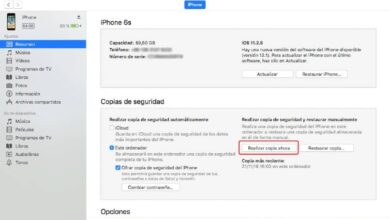Comment définir ou modifier la tonalité des messages sur un Samsung Galaxy A30, A40 ou A50

Aujourd’hui, nous vous expliquerons comment régler ou modifier la tonalité des messages sur un Samsung Galaxy A30, A40 ou A50 en quelques étapes et de manière simple. C’est une procédure assez simple à effectuer et la personnalisation du son des notifications prendra quelques minutes. Avez-vous déjà votre appareil sous la main? Commençons par la procédure.
Comment changer la tonalité du message sur un Samsung Galaxy A30, A40 ou A50
Pour changer la tonalité des messages sur un Samsung Galaxy A30, A40 ou A50 et choisir le son que vous souhaitez, nous allons commencer par entrer dans l’application de messagerie de l’appareil.

Une fois à l’intérieur, sur l’écran principal de l’application, il vous montrera toutes les conversations. Cliquez sur l’icône des trois points qui se trouve dans le coin supérieur droit, à côté de la loupe.
Un petit menu d’options s’ouvrira. Là, positionnez-vous sur les paramètres . Un menu plein écran va maintenant s’ouvrir. Vous devez cliquer sur Notifications pour personnaliser les tonalités des messages que vous recevez désormais.
Ensuite, vous devez vous positionner sur les notifications générales . À partir de là, dans l’option Son, vous pouvez choisir la tonalité de notification que vous souhaitez utiliser lorsque vous recevez des messages texte.
Pour savoir comment ils sonnent, cliquez sur chacun des sons. Lorsque vous en avez choisi un, laissez-le sélectionné et revenez au menu précédent.
Avant de quitter l’application Messages, vous devez vous assurer que l’élément Style de notification dans le menu Notifications générales est actif avec l’option Son.
Vous pouvez effectuer la même procédure à partir de Nouveaux messages . Pour ce faire, dans les paramètres de l’application, entrez Notifications, puis Nouveaux messages. Assurez-vous que Style & Notification est en mode son. Maintenant, choisissez l’une des nuances disponibles dans la liste des options.
Vous avez déjà tout configuré! Comme vous pouvez le voir, il est très simple de pouvoir changer la tonalité des notifications qui arrivent par SMS.
Si vous souhaitez modifier le ton des notifications ou des messages WhatsApp , vous devez le saisir et le personnaliser à partir des paramètres.
Comment configurer le son des notifications sur Samsung Galaxy A30, A40 ou A50
Dans cette section, nous vous dirons comment configurer le son des notifications d’un Samsung Galaxy A30, A40 ou A50 . Avec cette méthode, toutes les notifications qui arrivent sur votre appareil sonneront de la même manière.
Si vous souhaitez avoir un son particulier pour chaque application (comme Instagram ), vous devez entrer chacune d’elles et la personnaliser à partir des paramètres, en choisissant certaines des tonalités disponibles pour chaque application.
Pour changer la tonalité des notifications générales de l’appareil, nous allons commencer par entrer dans les paramètres de l’appareil.

À partir de là, recherchez la section Son et vibration et entrez en cliquant dessus. Ensuite, cliquez sur Son de notification. Si votre appareil mobile dispose de deux cartes SIM, choisissez l’une d’entre elles.
La prochaine chose sera d’opter pour certaines des nuances disponibles. Pour entendre l’un des sons, cliquez simplement dessus et il commencera à sonner automatiquement.
Une fois que vous l’avez choisi, cliquez sur l’icône avec une flèche à gauche que vous avez en haut de l’écran pour revenir au menu précédent. N’oubliez pas que vous devez sélectionner le ton que vous avez aimé.
Vous devez faire de même avec l’autre carte SIM. Prêt, vous avez maintenant des notifications personnalisées pour votre appareil Samsung Galaxy !
Comme vous pouvez le voir, régler ou modifier la tonalité des messages sur un Samsung Galaxy A30, A40 ou A50 est une procédure extrêmement simple. Nous espérons que cet article vous a été utile.
Si vous voulez savoir comment changer la tonalité des appels du Samsung Galaxy A30, A40 ou A50, vous pouvez entrer ce lien. Si vous avez des questions à ce sujet, vous pouvez nous laisser votre commentaire afin que nous puissions vous aider.
Et si vous souhaitez savoir comment configurer la vibration d’un téléphone portable Samsung , vous pouvez toujours le rechercher sur le Web, afin de pouvoir tout personnaliser à votre guise.